Manchmal müssen wir eine Webseite speichern, um sie später aufzurufen. Das Problem tritt auf, wenn wir offline sind und diese Informationen nicht laden können. In diesem Tutorial lernen Sie in drei einfachen Schritten, wie Sie eine Seite im PDF-Format speichern, um sie abzurufen, wenn Sie kein Internet haben.
Schritt 1
Das erste, was wir tun, ist, in unserem Browser in die obere rechte Ecke zu gehen und auf die Registerkarte zu klicken, die die Optionen anzeigt. Klicken Sie auf ” Drucken”
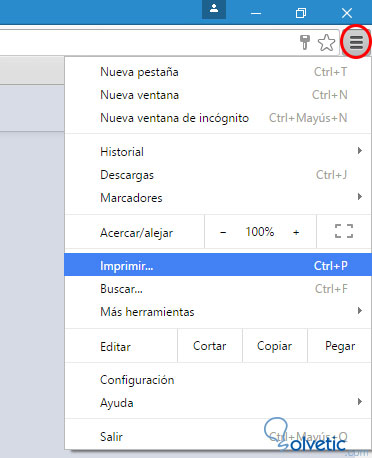
Schritt 2
Dann öffnen wir ein Fenster mit Optionen auf der rechten Seite. Klicken Sie unter “Ziel” auf “Ändern” und wählen Sie “Als PDF speichern”.
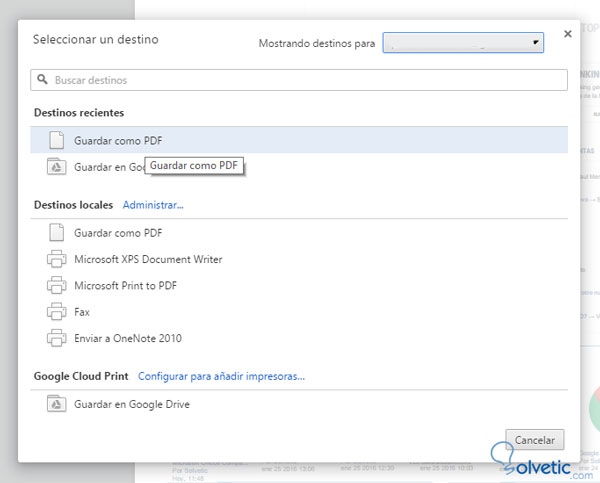
Schritt 3
Nehmen Sie die gewünschten Änderungen am Design vor und geben Sie “Speichern” an der gewünschten Stelle Ihres Computers ein.
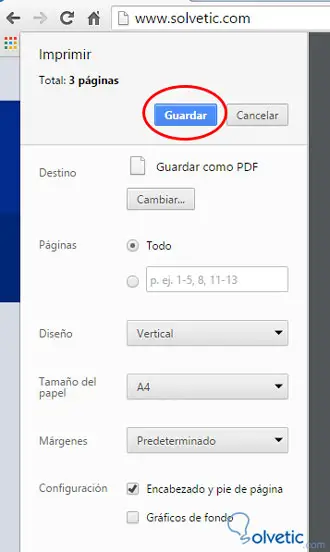
Und das war es auch schon, wir haben unsere Website als PDF-Datei gespeichert, die Sie jederzeit einsehen können.